実行後の処理を設定する
[ バッチ ] ダイアログの [ 実行後 ] セクションでは、アクションを実行した後の保存場所を設定します。この際、使用されるコマンドは [ 別名で保存 ] になります。アクションに [ 別名で保存 ] が含まれている場合は、[ “別名で保存”コマンドを省略 ] を有効にします。アクションが実行された後、ファイルを保存して閉じる場合の設定を行います。
![[ 実行後 ] セクションを設定](https://psgips.net/wp-content/uploads/2021/09/p283d_7_01.jpg)
[ 実行後 ] セクションを設定
【操作方法】
[ バッチ ] ダイアログで、[ 実行後 ] に [ フォルダー ] を選択します。
![[実行後:フォルダー]](https://psgips.net/wp-content/uploads/2021/09/p283d_7_02.jpg)
[ 実行後 : フォルダー ]
保存して閉じる?
[ 実行後 ] に [ 保存して閉じる ] を選択すると、アクション実行後に上書き保存されます。[ 保存して閉じる ] は、オリジナルデータを消失してしまう恐れがあるので注意しましょう。
[ 実行後 ] に [ なし ] を選択すると、アクションに [ 保存 ]、または、[ 別名で保存 ] コマンドが含まれている場合は、その保存場所に保存して閉じます。アクションに [ 保存 ]、または、[ 別名で保存 ] コマンドが含まれていない場合は、アクション実行後のファイルは、開いたままの状態になります。
[ 選択 ] をクリックします。すると、保存場所のフォルダーを選択するダイアログが表示されます。
![[ 選択 ] をクリック](https://psgips.net/wp-content/uploads/2021/09/p283d_7_03.jpg)
[ 選択 ] をクリック
保存場所のフォルダーを選択します。ここでは、[ eps ] フォルダーを作成して、[ 実行後 ] のフォルダーに選択しています。
[ 選択 ] をクリックします。
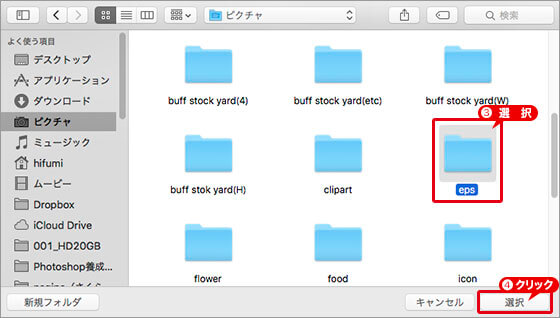
保存場所のフォルダーを選択
[ “別名で保存”コマンドを省略 ] を有効にします。
![[ “別名で保存”コマンドを省略 ] を有効](https://psgips.net/wp-content/uploads/2021/09/p283d_7_05.jpg)
[ “別名で保存”コマンドを省略 ] を有効
[ “別名で保存”コマンドを省略 ] を有効にすると、以下のような警告アラートが表示されます。
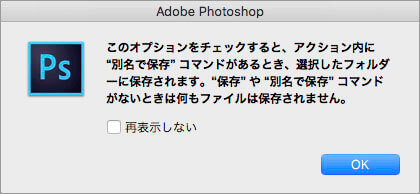
警告アラート
別名で保存を省略?
[ 実行後 ] に [ 保存して閉じる ]、または、[ フォルダー ] を選択すると、[ “別名で保存”コマンドを省略 ] がアクティブします。
[ “別名で保存”コマンドを省略 ] を有効にすると、アクションに [ ファイル ] – [ 別名で保存 ] が含まれている場合、[ 実行後 ] で選択したフォルダに保存します。
アクションに [ ファイル ] – [ 別名で保存 ] が含まれていない場合は、アクション実行後のファイルはどこにも保存されないので注意しましょう。

フリーのグラフィックデザイナーです。カタログ、ポスター、パッケージなど様々な分野に携わってきました。

